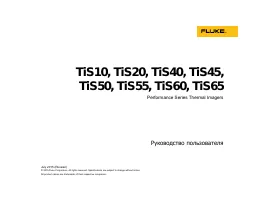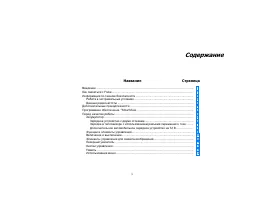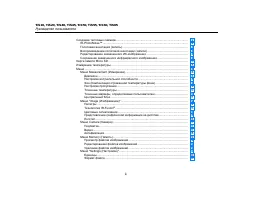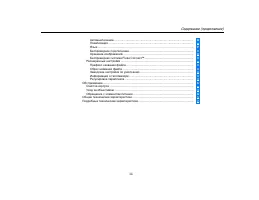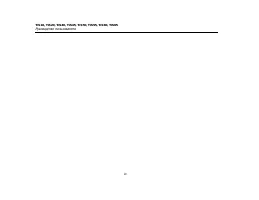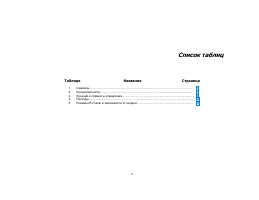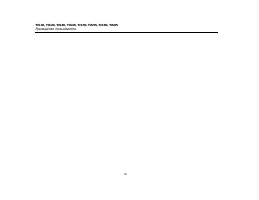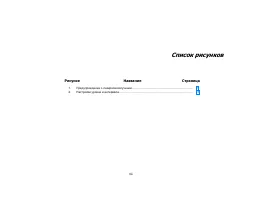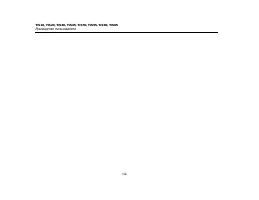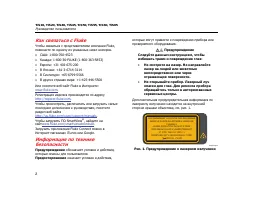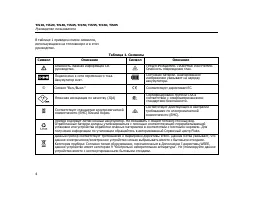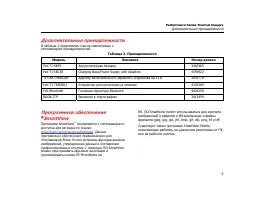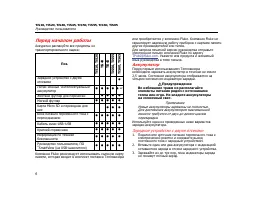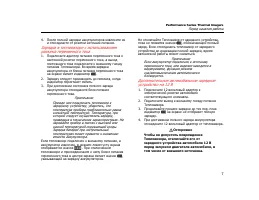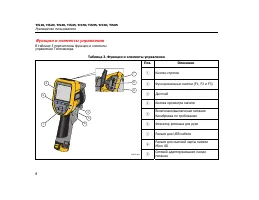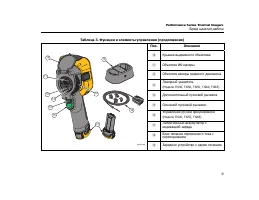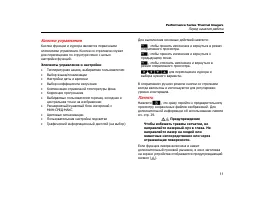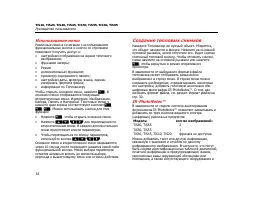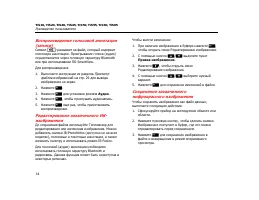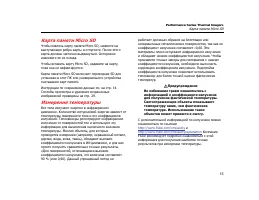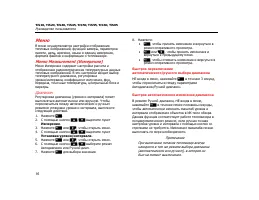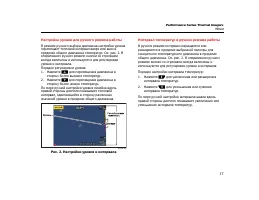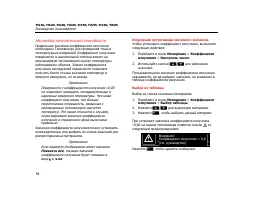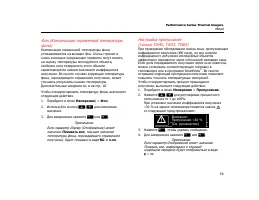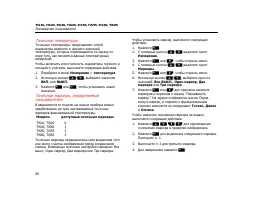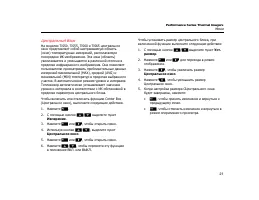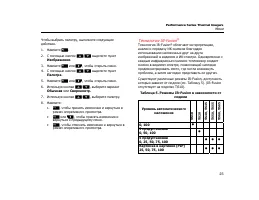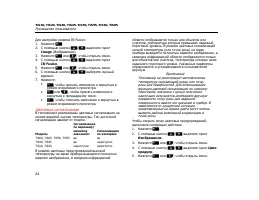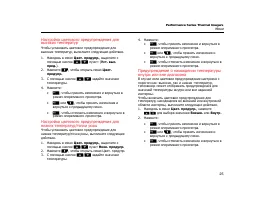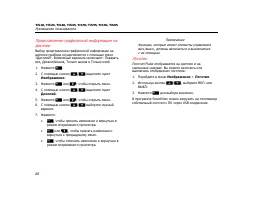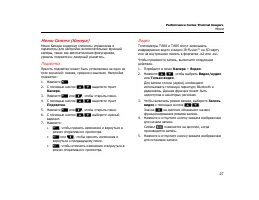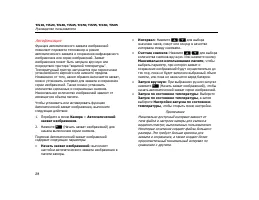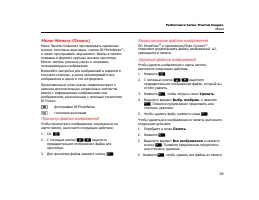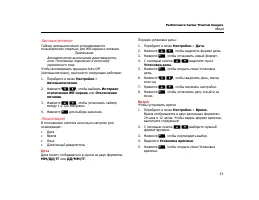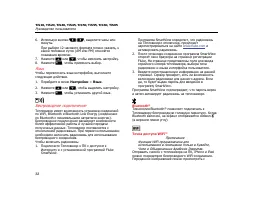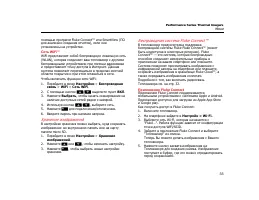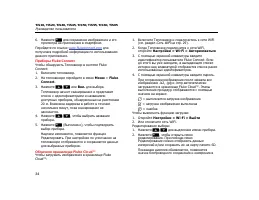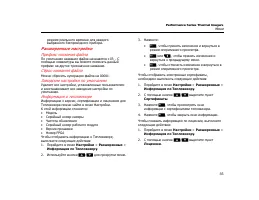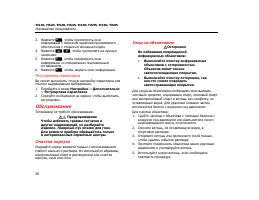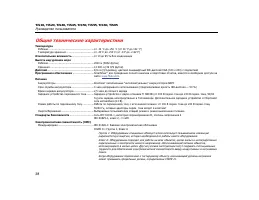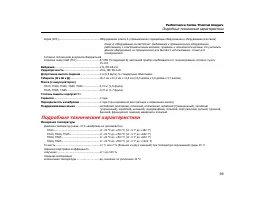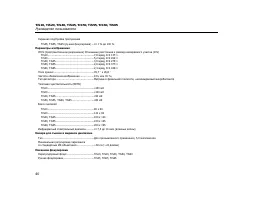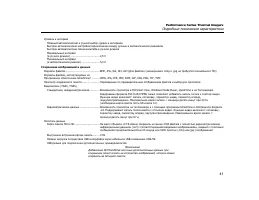Измерительные приборы Fluke TIS65 - инструкция пользователя по применению, эксплуатации и установке на русском языке. Мы надеемся, она поможет вам решить возникшие у вас вопросы при эксплуатации техники.
Если остались вопросы, задайте их в комментариях после инструкции.
"Загружаем инструкцию", означает, что нужно подождать пока файл загрузится и можно будет его читать онлайн. Некоторые инструкции очень большие и время их появления зависит от вашей скорости интернета.
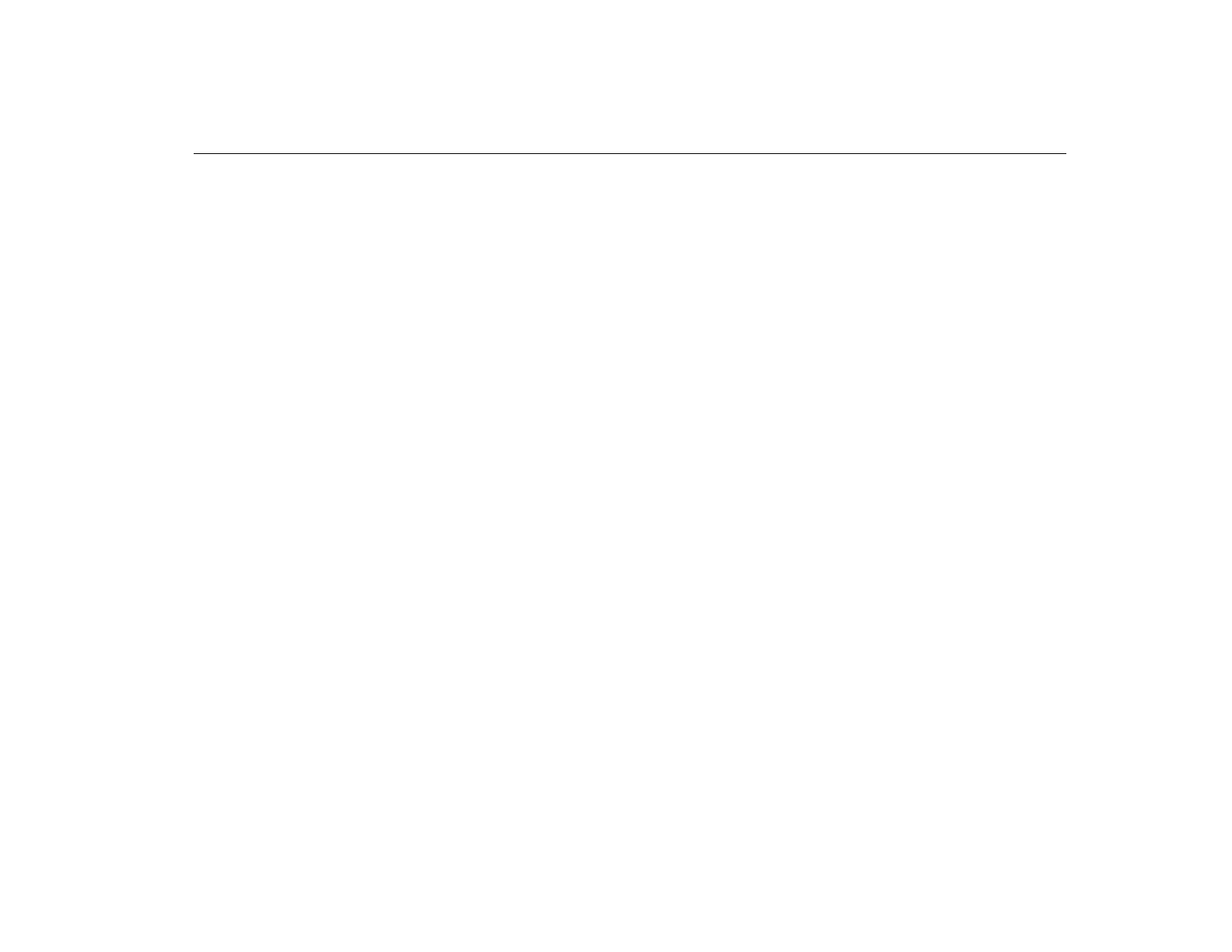
Performance Series Thermal Imagers
Создание
тепловых
снимков
13
объектов
.
Можно
захватывать
до
трех
изображений
видимого
спектра
,
которые
будут
храниться
вместе
с
наложенными
инфракрасными
и
видимыми
изображениями
,
используемыми
технологией
IR-Fusion
®
.
Три
визуальных
снимка
доступны
только
при
использовании
формата
файла
is2,
при
этом
все
снимки
сохраняются
в
одном
файле
,
что
устраняет
необходимость
группировки
файлов
при
последующей
обработке
.
Чтобы
добавить
фотографии
с
помощью
системы
аннотации
IR-PhotoNotes,
выполните
следующее
:
1.
При
наличии
инфракрасного
изображения
в
буфере
нажмите
,
чтобы
открыть
меню
Редактирование
изображения
.
2.
С
помощью
кнопок
W
/
X
выделите
пункт
IR-PhotoNotes
.
3.
Для
входа
в
режим
изображения
нажмите
.
4.
Сфокусируйте
Тепловизор
на
объекте
и
нажмите
кнопку
захвата
изображения
.
5.
Для
завершения
нажмите
.
6.
Нажмите
кнопку
захвата
изображения
для
создания
дополнительных
снимков
.
7.
Чтобы
сохранить
снимки
вместе
с
изображением
,
нажмите
.
i
Голосовая
аннотация
(
запись
)
Для
записи
голоса
(
аудио
)
необходимо
использовать
головную
гарнитуру
Bluetooth (
продается
отдельно
)
и
радиосвязь
.
Данная
функция
может
быть
недоступна
в
некоторых
регионах
. (
Недоступно
для
моделей
TiS10
и
TiS20.)
Чтобы
произвести
запись
,
выполните
следующие
действия
.
1.
При
наличии
инфракрасного
изображения
в
буфере
нажмите
,
чтобы
открыть
меню
Редактирование
изображения
.
2.
С
помощью
кнопок
W
/
X
выделите
пункт
Добавить
аудио
.
3.
Нажмите
,
чтобы
записать
до
60
с
звука
.
На
обновленном
экране
отобразится
продолжительность
записи
.
4.
Чтобы
приостановить
запись
,
нажмите
.
5.
Для
завершения
нажмите
.
6.
Нажмите
для
проверки
записанного
аудиофайла
или
для
сохранения
звука
вместе
с
изображением
.
Голосовая
аннотация
доступна
только
при
использовании
формата
файла
is2,
аннотация
сохраняется
в
том
же
файле
,
что
устраняет
необходимость
в
использовании
нескольких
файлов
в
дальнейшем
.
Содержание
- 3 Содержание; Название
- 4 ii
- 5 iii
- 7 Таблица
- 9 vii; Список; Рисунке
- 11 Введение; Bluetooth; IR; AutoBlend
- 12 Fluke
- 13 Performance Series Thermal Imagers; Работа
- 14 CSA
- 15 Дополнительные; Charging Base/Power Supply with Adapters; Программное; SmartView
- 16 Micro SD; Аккумулятор; Зарядное
- 18 Функции
- 19 Перед
- 21 Кнопки; ZYXW; Память
- 22 Использование; WX; Создание; Формат
- 23 Голосовая
- 24 Просмотр; Правка
- 25 Карта; Измерение
- 26 Меню; Диапазон
- 28 Показать; Внимание
- 31 Центральный; Center Box
- 32 bmp; Палитры; Ultra ContrastTM
- 33 Технология
- 34 Цветовые; Изображение
- 37 Подсветка
- 38 Автофиксация
- 40 Единицы; Настройки
- 41 Автовыключение; Auto Off; Локализация; Дата
- 42 Язык; Беспроводное
- 43 Хранение; Приложение
- 44 Сеть
- 45 Расширенные; FPGA
- 46 Регулировка; Обслуживание; Очистка
- 47 Обращение
- 48 Общие
- 49 Подробные